Salvar página da web como PDF Chrome
Os sites nos oferecem milhões de informações de todos os tipos e, portanto, pode chegar o momento em que queremos levar essas informações conosco, em vez de copiar todas as informações e colá-las em um formato talvez errado no Word ou em algum outro programa de texto. Desta forma teremos nossos sites favoritos em formato PDF para salvar suas informações em um arquivo.
O Google Chrome oferece-nos a possibilidade de guardar directamente a informação de um site (a página inteira) em formato PDF que é um formato tradicional a ser utilizado em vários sistemas operativos graças às suas funcionalidades de segurança e dinamismo, realizar este processo é algo simples e em AdminGuides veremos como fazê-lo no Chrome.
Como salvar uma página da web como PDF no Google Chrome
Para realizar este processo, abrimos o Google Chrome e vamos para 'Personalizar e controlar o Google Chrome - Imprimir':

No campo Destino, selecione 'Salvar como PDF':
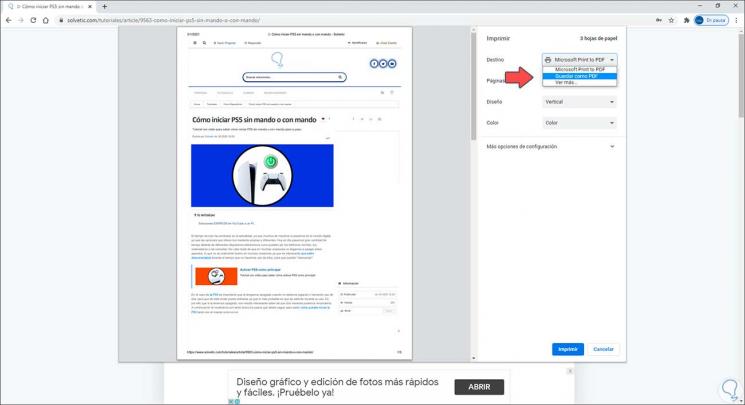
Veremos o seguinte ao selecionar esta opção, lá é possível definir parâmetros adicionais como o layout da página, selecionar quais páginas imprimir, etc:
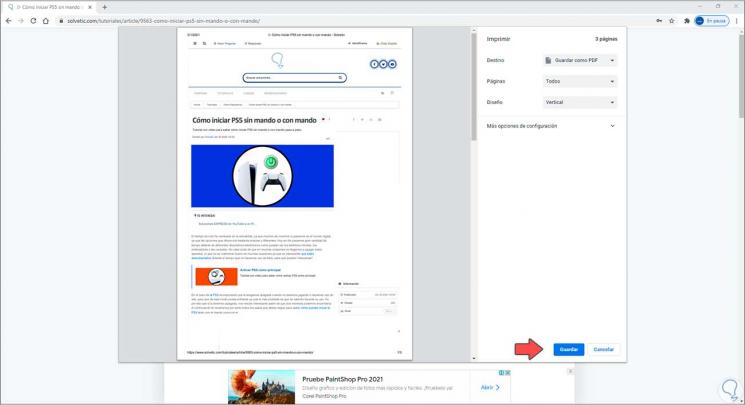
Clicamos em 'Salvar' e definimos o caminho onde a página da web será salva como PDF:
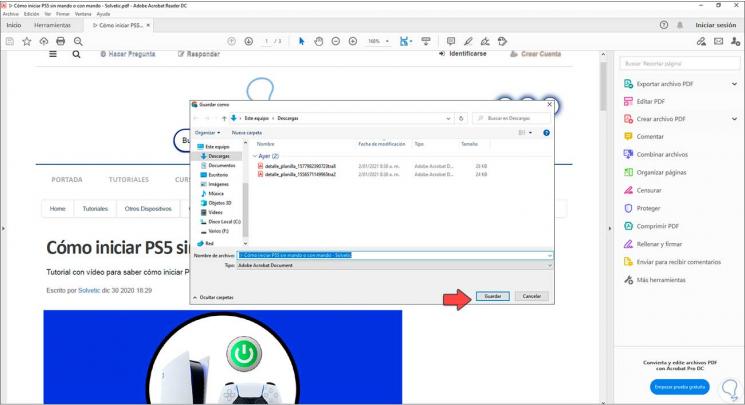
Vamos à rota e podemos abrir o PDF da página web que selecionamos:
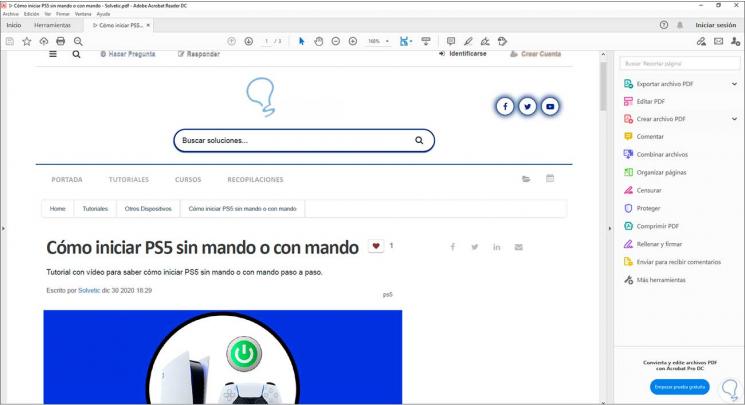
É um processo muito simples salvar uma página da web como PDF no Google Chrome.